ምን ማወቅ
- ዴስክቶፕ፡ ለማድመቅ የሚፈልጉትን ጽሑፍ ይምረጡ። የማድመቂያ መሳሪያውን ከምናሌው ያግኙት። ቀለም ይምረጡ።
- ሞባይል፡ የአርትዕ አዝራሩን መታ ያድርጉ። ለማድመቅ የሚፈልጉትን ጽሑፍ ይምረጡ፣ የ የድምቀት አዶውን > አድማጭ ቀለምን መታ ያድርጉ እና ቀለም ይምረጡ።
- ሰነዶች የእርስዎን መደበኛ ቢጫ ድምቀት ብቻ ሳይሆን የአስራስድስትዮሽ እሴቶች ስለሚደገፉ ሊረዱት የሚችሉትን ማንኛውንም ቀለም ይደግፋል።
ይህ መጣጥፍ በዴስክቶፕ ድር አሳሽ እና የሞባይል መተግበሪያን በመጠቀም በጎግል ሰነዶች ውስጥ እንዴት ጽሁፍ ማጉላት እንደሚቻል ይሸፍናል።
ማድመቂያ ጽሑፍ በዴስክቶፕ ላይ
ከድር ጣቢያው ሰነዶችን እየተጠቀሙ ከሆነ፣ የተወሰነ ጽሑፍ ይምረጡ እና ከዚያ ከድምቀት አዝራሩ ላይ ቀለም ይምረጡ።
እንዴት እንደሆነ እነሆ፡
-
ማድመቅ የሚፈልጉትን ጽሑፍ ይምረጡ።
ማድመቅ አንዳንዴ መምረጥ ማለት ነው። ሁሉንም ጽሁፎች ለመምረጥ ከፈለጉ ወደ አርትዕ ይሂዱ > ሁሉንም ይምረጡ ወይም ሁሉንም ነገር ለመንጠቅ ጠቅ ያድርጉ እና ከሰነዱ አንድ ክፍል ወደ ሌላ ይጎትቱ። መካከል።
-
የድምቀት መሣሪያውን ከምናሌው ያግኙት። ከደማቅ/ኢታሊክ/ከስር መስመር ጋር ተመሳሳይ ቦታ ላይ ነው፣ ወደ ጽሁፍ ቀለም ለዋጭ በቀኝ።

Image ካላዩት በተትረፈረፈ ምናሌ ውስጥ ተደብቋል። በምናሌው በቀኝ በኩል ባለው ባለ ሶስት ነጥብ አዝራር ያግኙት።
-
አንድ ቀለም ይምረጡ። ጽሑፉ ወዲያውኑ ይደምቃል።

Image ከሚፈልጉት ዝርዝር ውስጥ አንዱን ካላዩ ከታች ያለውን የመደመር ቁልፍ ይምረጡ። ለትክክለኛው ግጥሚያ ቀለሙን ማስተካከል ወይም የቀለሙን ሄክስ እሴት ማስገባት ይችላሉ።
አሳላቂ ተጨማሪዎች
ተጨማሪ ባህሪያትን ከፈለጉ የማድመቅ ተግባራትን የሚያቀርቡ የGoogle ሰነዶች ተጨማሪዎች አሉ። Highlight Tool በሰነዶች አብሮገነብ ማድመቂያ ማግኘት የማይችሉትን በርካታ አማራጮችን የሚሰጥ አንዱ ምሳሌ ነው፡
- ቀለሞችን ወደ ቤተ-መጽሐፍት ያስቀምጡ። ለምሳሌ መልሶች የሚባል ስብስብ ማዘጋጀት እና በትምህርት ቤት የስራ ሉህ ውስጥ የተሳሳቱ እና ትክክለኛ መልሶችን ለማጉላት ቀይ እና አረንጓዴ ቁልፎችን መገንባት ትችላለህ።
- በጎን አሞሌው ውስጥ ያሉትን አዝራሮቹን በፍጥነት ለመድረስ ከቤተ-መጽሐፍትዎ የቀለም ስብስብ ይምረጡ።
- የተወሰኑ የቀለም ስብስቦችን ወይም መላውን ቤተ-መጽሐፍትዎን ያስመጡ እና ወደ ውጭ ይላኩ። እርስዎ ወይም ሌላ ሰው በሰነዶች መካከል የቀለም ወጥነት እንዲኖር የድምቀት ስብስቦችን ወደ Google ሰነዶች ማስመጣት ይችላሉ፣ ይህም ለተባባሪዎች ጥሩ ነው።
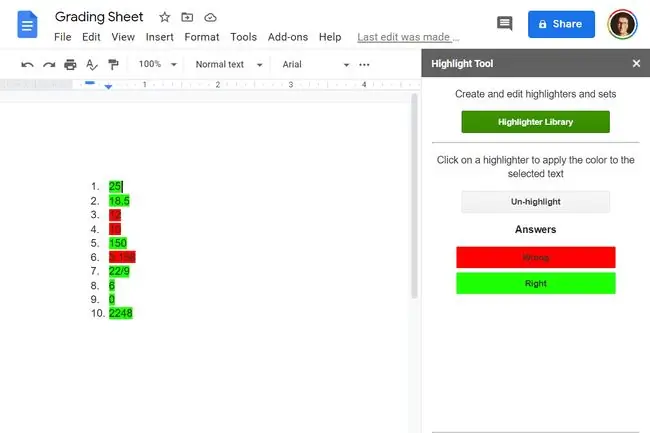
ጎግል ሰነዶች ሞባይል መተግበሪያ ላይ ያድምቁ
የሞባይል መተግበሪያ የድምቀት ምናሌውን ለማሳየት ከድር ጣቢያው ጥቂት ተጨማሪ እርምጃዎችን ይፈልጋል።
- ሰነዱ ሲከፈት፣ ወደ አርትዖት ሁነታ ለመግባት ከታች ያለውን የአርትዖት ቁልፍ ይንኩ።
- አንድን ቃል ለማድመቅ ሁለቴ ነካ ያድርጉ። ምርጫውን ለማስፋት ተጨማሪ ጽሑፍ ለማካተት በሁለቱም በኩል ያሉትን ቁልፎች ይጎትቱ።
- ከላይ ካለው ምናሌ A ን ይምረጡ ወይም ከታች ካለው ምናሌ የ የድምቀት አዶውንይምረጡ።
-
ከታች ባለው አዲሱ ሜኑ ወደ ታች ይሸብልሉ፣ አድምቁን ቀለም ይምረጡ እና ቀለም ይምረጡ። ይምረጡ።
ከደረጃ 2–4 በሚፈለገው መጠን ይድገሙ።

Image - ከዚህ ምናሌ ለመውጣት በሰነዱ ውስጥ ሌላ ቦታ ይንኩ። አርትዖት ከጨረሱ ለማስቀመጥ ከላይ በግራ በኩል ያለውን ምልክት ይምረጡ።






